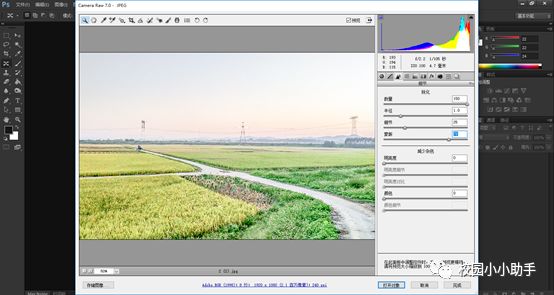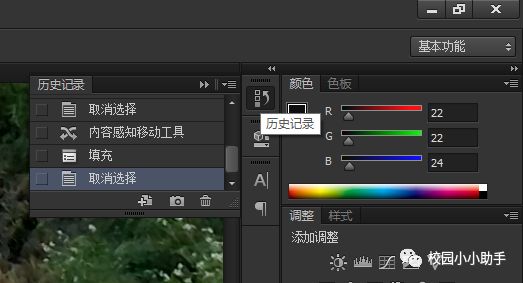
将碍眼的垃圾或其他你不想要的东西抹走去掉,至此第一步完成,效果如图。
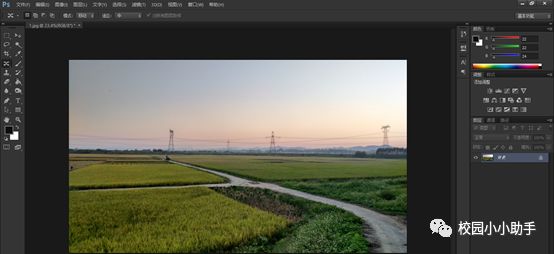
在功能面板上找到【调整】》【曲线】或按快捷键【ctrl+M】,调出曲线工具。
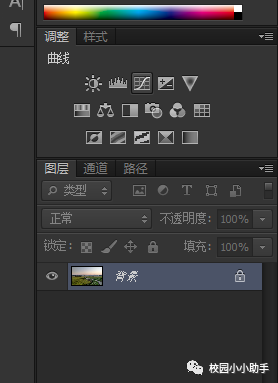
在【预设】下找到【中对比度(RGB)】并选择确定。
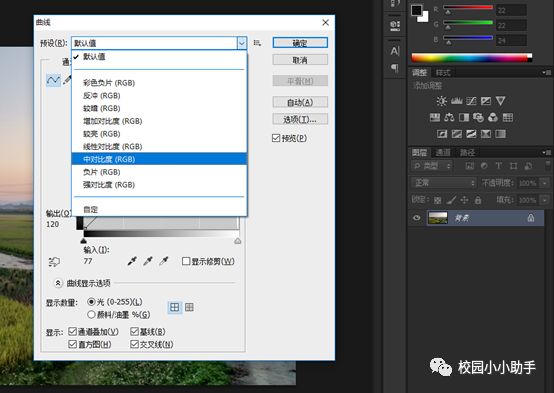
关键操作
在菜单栏中点击【滤镜】》【滤镜库】》【艺术效果】》【干画笔】。通过最右侧的【画笔大小】、【画笔细节】、【纹理】,可以对风景照效果进行直接调整。看个人喜好,调到满意后点击确定。滤镜库中有不同的效果哦,小伙伴们可以自己一一去探索,就不再延伸下去啦。
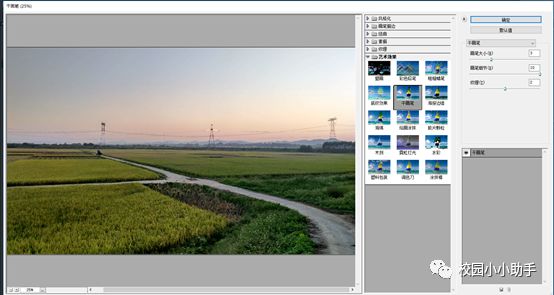
回到PS主界面,在菜单栏中点击【图像】》【图像大小】,设置图像大小为1920*1080,具体如下图。这样就完成了一半的内容了。

紧接着打开【滤镜】》【Camera Row】滤镜。CS6版本找不到的小伙伴可以先将刚刚处理过的照片保存成JPG格式的图片,关闭。然后在PS菜单栏中找到【编辑】》【首选项】》【文件处理】》点击【Camera Row首选项】,弹出下图对话框。最下面【JPEG和TIFF处理】均选择自动打开所有受支持的JPEG/TIFF,点击确定即可。
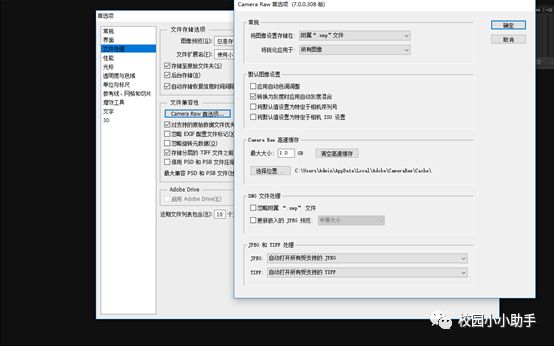
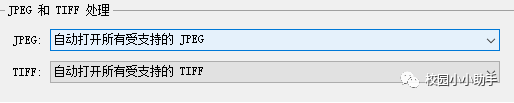
当再次载入刚刚保存的照片,自动弹出如下窗口。
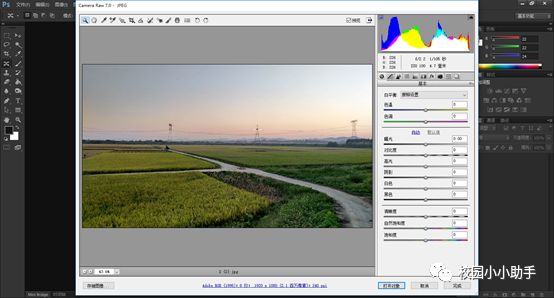
对话框最右侧,第一栏:【基本】把曝光调大,对比度减小,阴影和黑色都拉到大,顺便把高光也拉大,最后把下面的清晰度和自然饱和度适当调大。具体参数可以跟着感觉走,多试几次,调成自己满意的模样。
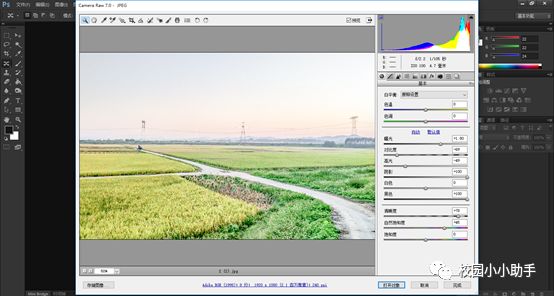
然后选择第三栏【细节】,把锐化数量调大,蒙版http:///tags/38847/拉倒接近80。调整蒙版的时候可以按着【alt】观察轮廓线条什么时候最合适。